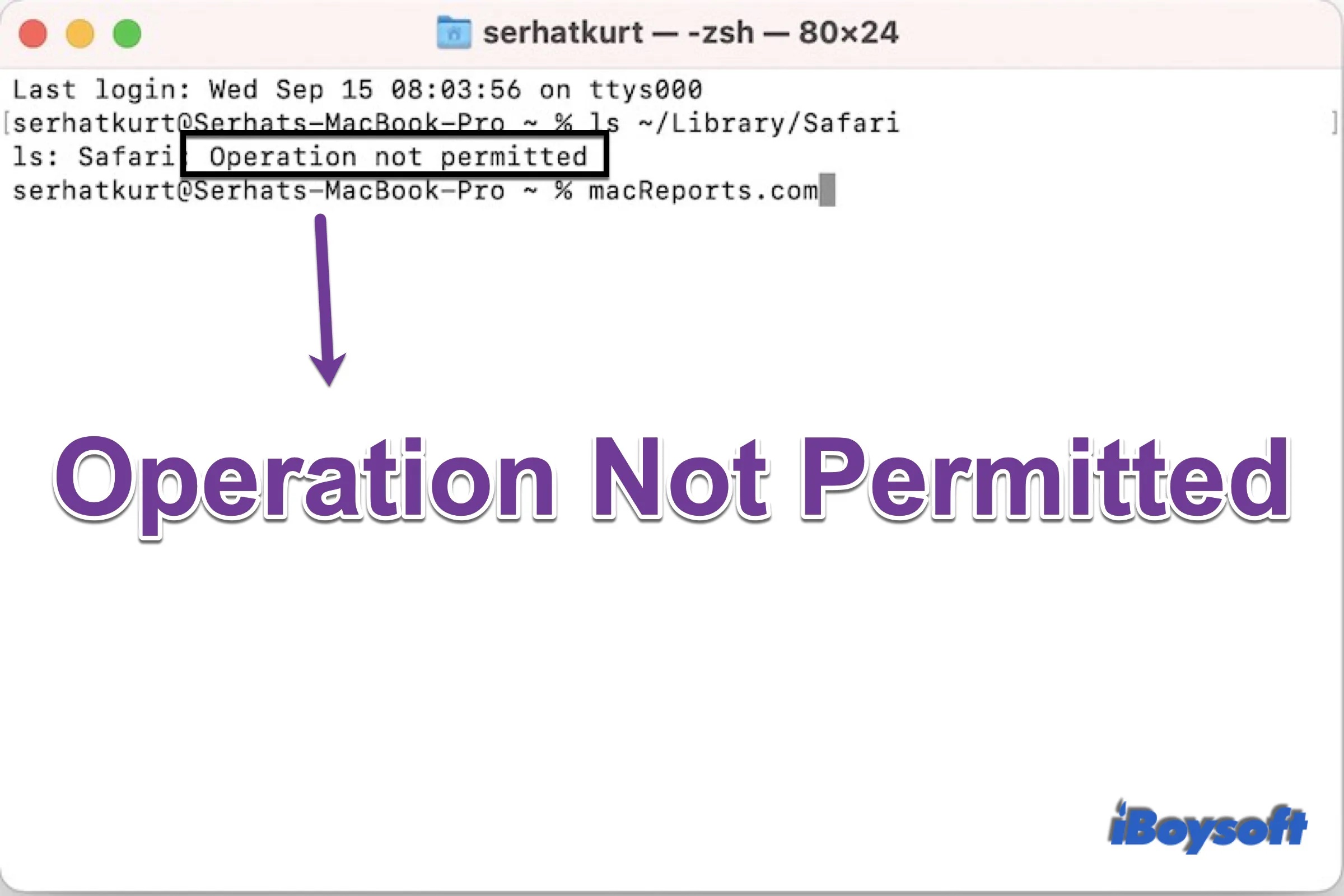Terminal, ein in macOS eingebautes Dienstprogramm, ist ein gutes Hilfsmittel für Mac-Nutzer, um auf das textbasierte Betriebssystem zuzugreifen. Mit der Hilfe einiger Befehlszeilen in Terminal können Sie leicht die Verzeichnisse des Benutzerkontos einsehen, den Prozess verwalten und das Startvolume löschen usw. Ferner ist es sehr nützlich, iBoysoft Data Recovery in macOS Monterey mit Terminal auszuführen, um Daten von unbootfähigen Macs wiederherzustellen.
Aber Terminal meldet “Operation nicht erlaubt” oder “zsh: Befehl nicht gefunden”, nachdem Sie Befehl wie Ist und Prozess abbrechen eingegeben haben, was bedeutet das? Nicht wenige Mac-Nutzer stoßen auf diesen Terminal-Fehler in macOS Mojave und späteren Versionen, sogar im neuesten macOS Monterey. Lesen Sie weiter, um zu erfahren, warum die Operation nicht erlaubt ist und wie Sie sie beheben können.
Warum meldet Terminal Operation nicht erlaubt
Manche Mac-Benutzer berichten, dass Terminal unter macOS High Sierra und frühen Version gut funktioniert, aber sie erhalten die Fehlermeldung “Operation nicht erlaubt” nach dem Update auf Mojave, Catalina, Big Sur oder Monterey. Dies liegt an der neuen Sicherheitsfunktion - Festplattenvollzugriff.
Festplattenvollzugriff erfordert, dass Anwendungen die volle Berechtigung zu dem Zugriff auf benutzergeschützte Dateien erhalten, zu anderen Anwendungen, die diese Berechtigung nicht erhalten, sind einige Daten auf dem Mac nicht zugänglich. Unter macOS 10.13 und früher wird die Berechtigung "Festplattenvollzugriff" automatisch bei der Installation der Anwendungen gewährt.
Bis auf Festplattenvollzugriff wird die Fehlermeldung “Operation nicht erlaubt” vielleicht von einer anderen macOS-Funktion nämlich SIP(System Integrity Protection) bewirkt. Der Mechanismus wurde in OS X 10.11 eingeführt und dient dazu, systemeigene Dateien und Verzeichnisse vor unerwünschten Änderungen zu schützen. Wenn Sie versuchen, den geschützten Inhalt in Terminal zu bearbeiten, wird die Meldung "Operation nicht erlaubt" angezeigt.
Wenn diese Erkenntnisse nützlich für Sie sind, warum teilen Sie nicht mit Ihren Freunden.
Wie behebt man diesen Fehler von Terminal Operation nicht erlaubt
Wie wir wissen, dass Operation nicht erlaubt wegen der Berechtigung Festplattenvollzugriff oder Systemintegritätsschutz könnte, dann können wir gehen, um dieses Terminal Fehler mit diesen Aspekten zu beheben. Sie können die folgenden detaillierten Anleitungen befolgen, um die Benachrichtigung "Operation nicht erlaubt" aus dem Terminal auf Ihrem Mac-Computer zu entfernen.
Festplattenvollzugriff auf Terminal aktivieren
- Klicken Sie auf das Apple-Logo und wählen Sie Systemeinstellungen.
- Im neuen Fenster suchen und öffnen Sie Sicherheit & Datenschutz.
- Wählen Sie die Registerkarte Datenschutz aus, und suchen Sie in der linken Seitenleiste die Option Festplattenvollzugriff.
- Klicken Sie in der linken Ecke auf Vorhängeschloss und entsperren Sie es mit Touch ID oder einem Passwort.
- Wenn das Terminal auf der linken Seite angezeigt wird, aber nicht markiert ist, markieren Sie das Kästchen des Terminals. Wählen Sie Beenden und neu öffnen, um dem Terminal Festplattenvollzugriff zu gewähren.
- Wenn dies nicht der Fall ist, klicken Sie auf das Symbol “-” auf der rechten Seite, suchen Sie Terminal unter Programme und klicken Sie auf Öffnen.
- Dann wird Terminal in der Liste der erlaubten Anwendungen mit aktiviertem Kontrollkästchen aufgeführt.
- Starten Sie Terminal und geben Sie denselben Befehl ein, der den Fehler "Operation nicht erlaubt" auslöst, um zu sehen, ob er jetzt funktioniert.
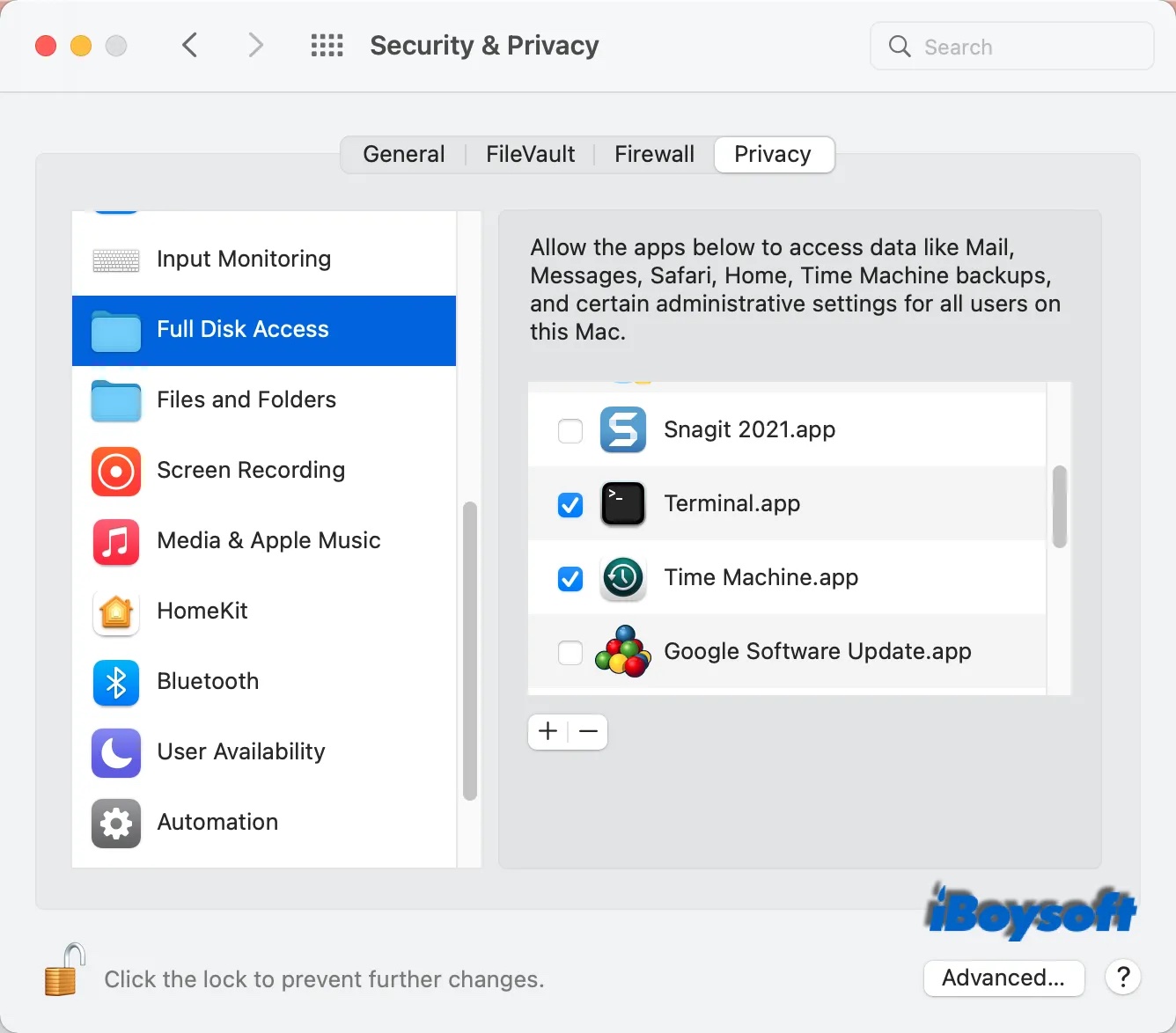
Systemintegritätsschutz vorübergehend deaktivieren
Die Meldung “Operation nicht erlaubt” besteht immer noch nach der Aktivierung von Festplattenvollzugriff auf Terminal? Dann können Sie vorübergehend die Systemintergritätsschutz auf Ihrem Mac ausschalten. Es ist erforderlich für Entwickler, SIP zu deaktivieren, um Code zu testen, Anwendungen zu debuggen und Systemerweiterungen auf dem Mac zu installieren. Nachdem Sie die notwendigen Aufgaben durchgeführt haben, sollten Sie SIP so schnell wie möglich wieder aktivieren, um den Mac vor Virenangriffen und Malware-Infektionen zu schützen.
- Schalten Sie Ihren Mac aus und booten Sie ihn in macOS-Wiederherstellungsmodus.
- Klicken Sie auf Dienstprogramme in der oberen Menüleiste und starten Sie Terminal.
- Geben Sie den Befehl csrutil disable in Terminal ein.
- Drücken Sie Eingabetaste in der Tastatur.
- Danach klicken Sie auf Apple-Menü und wählen Sie Neustart.
- Öffnen Sie die Anwendung Terminal und führen Sie den vorigen Befehl aus.
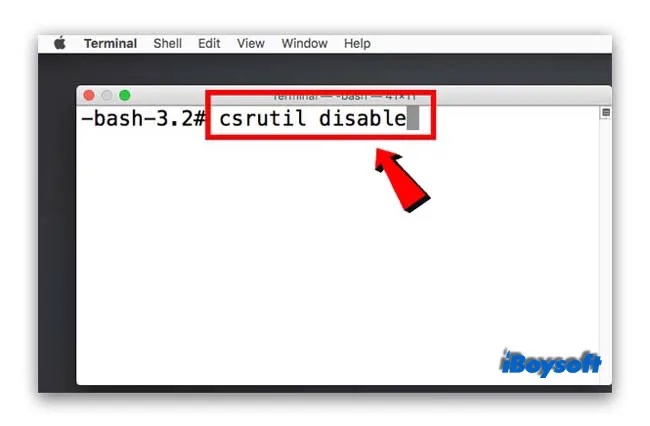
Die Deaktivierung des Systemintegritätsschutzes macht Ihren Mac angreifbar. Daher sollten Sie nach Abschluss der Aufgaben in Terminal den Systemintegritätsschutz wieder aktivieren. Wiederholen Sie dazu die oben genannten Schritte und führen Sie stattdessen den Befehl csrutil enable in Terminal aus.
Problem Gelöst? Dann teilen Sie diesen Beitrag mit Ihren Freunden.
Fazit
Wenn Terminal meldet Operation nicht erlaubt, was bedeutet, dass Sie die Berechtigung zum Zugriff auf geschützte Dateien und Verzeichnisse auf Ihrem Mac nicht haben. In diesem Artikel werden zwei Methoden erwähnt. Nachdem Sie die Berechtigung Festplattenvollzugriff auf Terminal aktiviert oder SIP im Wiederherstellungsmodus deaktiviert haben, verschwindet diese Fehlermeldung. Vergessen Sie auch nicht, SIP nach der Verwendung von Terminal wieder zu aktivieren.
FAQs über Operation nicht erlaubt
- Q1. Wie behebe ich Operation nicht erlaubt auf dem Mac?
-
A
Wenn Sie die Fehlermeldung Operation nicht erlaubt auf Mac Terminal bekommen, können Sie den Festplattenvollzugriff auf Terminal in Systemeinstellungen im ersten Schritt aktivieren. Wenn dies nicht der Fall ist, können Sie vorübergehend den Systemintergritätsschutz deaktivieren, um den Terminal-Fehler zu beheben.
- Q2. Wie berechtige ich den Festplattenvollzugriff auf dem Mac?
-
A
Einige Software von Drittanbietern, die für die Sicherung und Wiederherstellung von Daten verwendet werden, wie z. B. iBoysoft Data Recovery, erfordern den Zugriff auf die gesamte Festplatte. Gehen Sie zu Apple-Menü > Systemeinstellungen > Sicherheit & Datenschutz > Datenschutz, dann finden Sie den Festplattenvollzugriff im linken Bereich, anschließend klicken Sie auf die Schaltfläche “+”, um alle Programm hinzufügen, denen Sie vertrauen und die die Berechtigung “Festplattenvollzugriff” benötigen